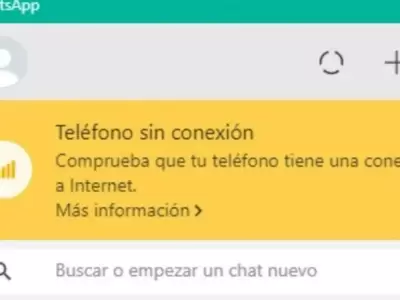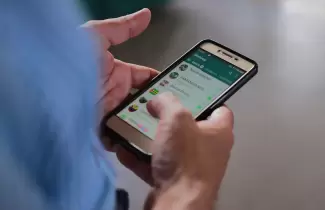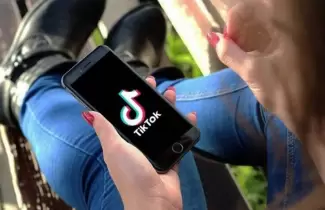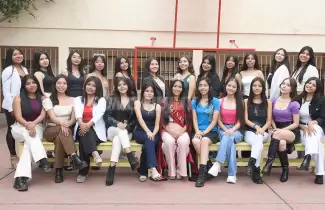Whatsapp Web es la versión de escritorio de la aplicación de mensajería, a la que se puede acceder desde un navegador. La versión Web posee un problema que aparece con frecuencia a los usuarios. El mensaje de "Teléfono sin conexión".
Cuando se abre Whatsapp Web en la computadora y te aparece este mensaje en la pantalla, inmediatamente no se puede usar esta versión de la aplicación. Por lo que resulta ser un problema que debe solucionarse lo antes posible.
Hay varias situaciones por las que te puede aparecer esta notificación. Ya sea por una mala conexión a Internet, la caída del servicio de mensajería instantánea o si se necesita reiniciar la sesión de Whatsapp web en el dispositivo.
Mala conexión a internet
Si Whatsapp Web nos está mostrando este mensaje, puede que la causa sea que la conexión a Internet no es buena. En dicho caso, hay acceder a otras páginas web o aplicaciones, para ver si la conexión está funcionando como debería.
Si se detecta problemas con la conexión a Internet, lo mejor es probar con reiniciar el router. Esto en general da buenos resultados a la hora de hacer que la conexión a Internet funcione bien de nuevo.
Caída del servicio de Whatsapp
Whatsapp Web es un cliente de la aplicación en el teléfono, de modo que depende totalmente de esta aplicación.
Esto supone que si la app se ha caído, no se tendrá acceso en la versión de escritorio en la computadora. Ante esta situación, lo mejor es comprobar si Whatsapp se ha caído o no, ya que podría ser la explicación a este problema.
También se puede usar Downdetector para ver si Whatsapp se ha caído, ya que en esta página se muestran las incidencias que la aplicación ha sufrido en las últimas 24 horas.
Cerrar la sesión Whatsapp web
También puede suceder que el problema se encuentre en el enlace entre Whatsapp Web y la aplicación en Android.
Lo mejor que se puede hacer es cerrar la sesión activa en esos momentos en el ordenador y luego iniciar una nueva. Una especie de reiniciar, que en muchos casos permitirá que podamos usar la versión web sin problema alguno de nuevo
Para cerrar esa sesión Desde Whatsapp Web. Se debe pulsar en el icono de los tres puntos superiores y selecciona la opción Cerrar sesión.
Desde Whatsapp. Abrir la aplicación en Android. Pulsar en los tres puntos verticales superiores. Entra en Whatsapp Web y cerrar sesión.
Una vez hayas cerrado la sesión activa actualmente, deberás iniciar una nueva. Es el mismo proceso que tenemos que seguir cuando usamos este cliente web por primera vez.
Borrá caché de la app en Android
Una solución a la que podemos recurrir siempre ante problemas es borrar la caché de la aplicación en Android. Es posible que algunos de los datos que se hayan acumulado en dicha caché cause problemas a la hora de usar Whatsapp Web. Para solucionar el problema se puede borrar dicha caché y luego volver a intentar usar la versión web de la aplicación.
Abrir los ajustes en Android.
Entrar en Aplicaciones.
Buscar Whatsapp en el listado.
Entra en la app.
Ingresar en el apartado de Almacenamiento.
Pulsar en borrar caché.
Fuente: Crónica